Axure RP 支持团队协作,通过创建团队项目,多个团队成员可以同时在同一个项目上进行编辑和管理。以下是使用 Axure 进行团队协作的详细步骤:
Axure 使用地址
https://ad.js.design/online/prototype/?source=tt&plan=btt0828
1.创建团队项目打开 Axure RP,并在菜单栏中选择 “Team” > “Create Team Project”(创建团队项目)。在弹出的对话框中,设置项目的名称和存储位置。Axure 提供两种存储位置:Axure Cloud:Axure 的云存储服务,推荐使用这种方式,因为它方便管理和分享项目。SVN(Subversion):如果你已经有现成的 SVN 服务器,也可以选择使用 SVN。选择好存储位置后,点击 “Create”(创建)。 2.邀请团队成员如果选择了 Axure Cloud 作为存储位置,项目创建后,你可以直接在 Axure Cloud 中邀请团队成员。在 Axure RP 中,点击 “Team” > “Manage Team Project”(管理团队项目),在 Axure Cloud 中打开项目页面,然后点击 “Invite”(邀请)按钮,输入团队成员的电子邮件地址进行邀请。3.加入团队项目被邀请的团队成员在收到邀请后,可以在 Axure RP 中点击 “Team” > “Get Team Project”(获取团队项目),然后选择项目进行同步。成员加入后,项目将自动下载到本地,团队成员可以开始协作编辑。4.编辑和同步项目Check Out 页面:在团队项目中,所有页面默认是“只读”状态。如果你需要编辑某个页面,必须先选择该页面并点击 “Check Out”(签出)按钮。签出后,页面变为“可编辑”状态,并锁定其他成员的编辑权限。Check In 页面:完成编辑后,点击 “Check In”(签入)按钮,这样其他团队成员就可以看到你所做的更改,并且页面再次变为“只读”状态,允许其他成员签出编辑。Update from Team Project:如果团队中有成员做了更新,其他成员可以点击 “Update from Team Project”(从团队项目更新)按钮,同步最新的更改。5.冲突解决在团队项目中,可能会出现多个成员同时编辑同一页面的情况。Axure 会在你尝试签入页面时检测到冲突,并提供冲突解决选项。你可以选择保留自己的更改,放弃更改,或者手动合并更改。6.版本控制和回滚Axure RP 团队项目具有内置的版本控制功能。你可以通过 “Team” > “Browse Project History”(浏览项目历史)查看项目的历史版本,必要时可以回滚到之前的版本。7.项目管理和权限控制项目管理员可以在 Axure Cloud 中管理团队成员的权限,控制哪些成员可以编辑、查看或管理项目。
2.邀请团队成员如果选择了 Axure Cloud 作为存储位置,项目创建后,你可以直接在 Axure Cloud 中邀请团队成员。在 Axure RP 中,点击 “Team” > “Manage Team Project”(管理团队项目),在 Axure Cloud 中打开项目页面,然后点击 “Invite”(邀请)按钮,输入团队成员的电子邮件地址进行邀请。3.加入团队项目被邀请的团队成员在收到邀请后,可以在 Axure RP 中点击 “Team” > “Get Team Project”(获取团队项目),然后选择项目进行同步。成员加入后,项目将自动下载到本地,团队成员可以开始协作编辑。4.编辑和同步项目Check Out 页面:在团队项目中,所有页面默认是“只读”状态。如果你需要编辑某个页面,必须先选择该页面并点击 “Check Out”(签出)按钮。签出后,页面变为“可编辑”状态,并锁定其他成员的编辑权限。Check In 页面:完成编辑后,点击 “Check In”(签入)按钮,这样其他团队成员就可以看到你所做的更改,并且页面再次变为“只读”状态,允许其他成员签出编辑。Update from Team Project:如果团队中有成员做了更新,其他成员可以点击 “Update from Team Project”(从团队项目更新)按钮,同步最新的更改。5.冲突解决在团队项目中,可能会出现多个成员同时编辑同一页面的情况。Axure 会在你尝试签入页面时检测到冲突,并提供冲突解决选项。你可以选择保留自己的更改,放弃更改,或者手动合并更改。6.版本控制和回滚Axure RP 团队项目具有内置的版本控制功能。你可以通过 “Team” > “Browse Project History”(浏览项目历史)查看项目的历史版本,必要时可以回滚到之前的版本。7.项目管理和权限控制项目管理员可以在 Axure Cloud 中管理团队成员的权限,控制哪些成员可以编辑、查看或管理项目。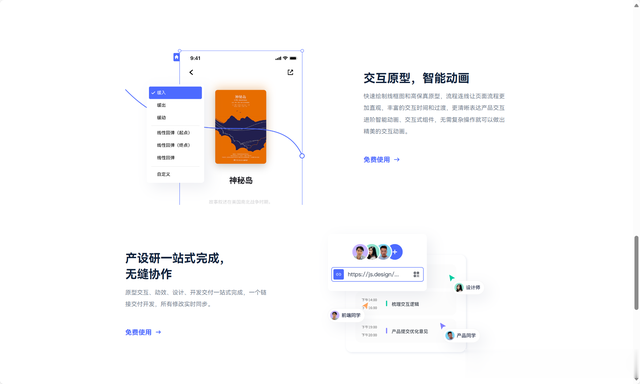
通过这些步骤,团队成员可以高效地在 Axure 中协作设计原型,确保所有人的工作保持同步并且冲突最小化。
